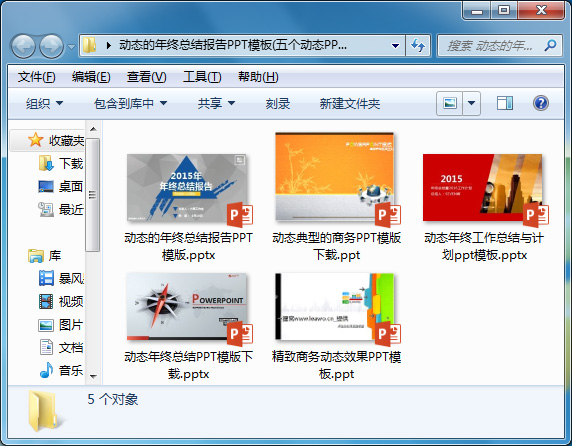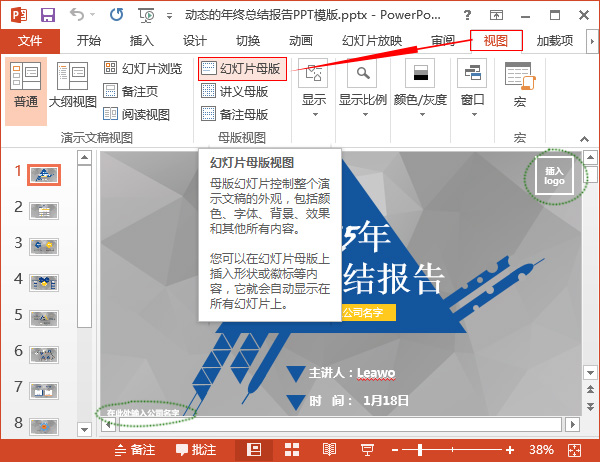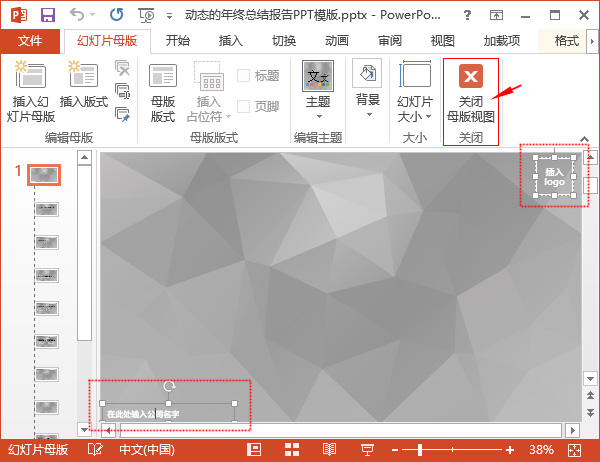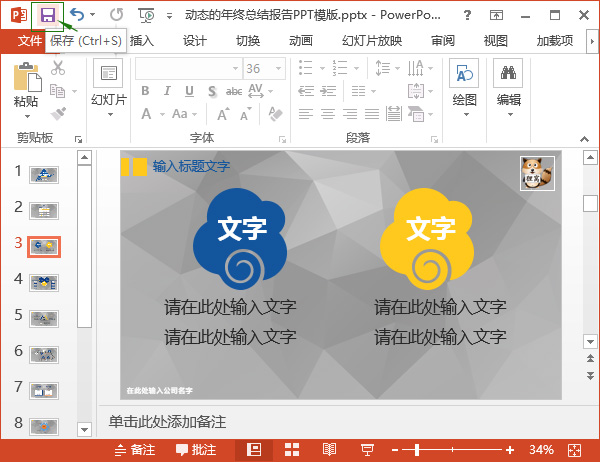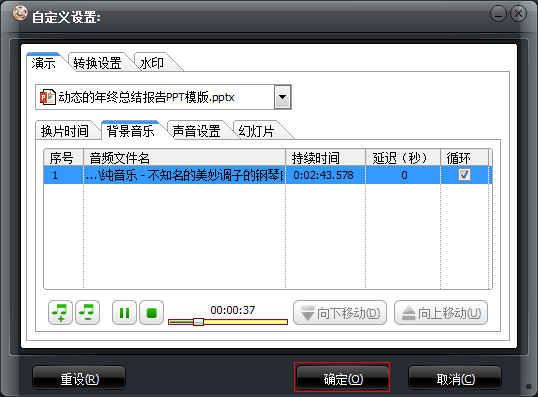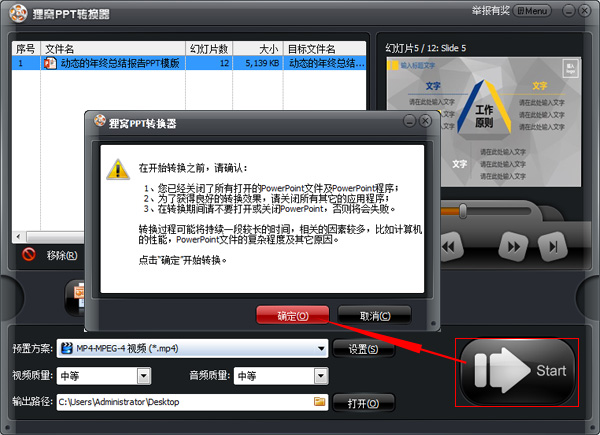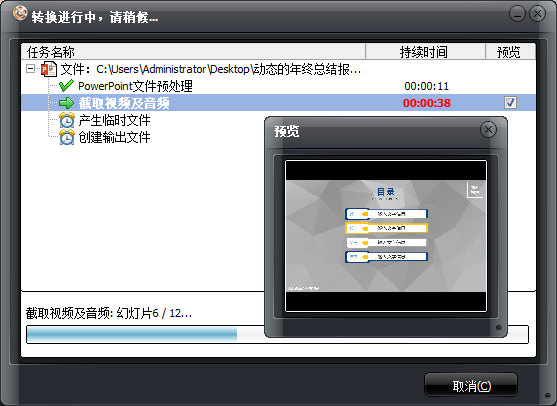|
紧张而忙碌的一年即将过去,新的挑战又在眼前。公司都会在年终开一个总结大会,主要对一年来的情况概述、成绩和经验教训、今后努力的方向。通常会配上一个图文并茂的PPT演示文稿。对很多非PPT高手来说,怎么写公司的年终总结报告是一件很头痛的事。最方便的就是找一个好看的ppt模板,套用模板修改上面的文字就行了。本文分享模板及将PPT配上音乐做成视频,让报告更生动。看看吧,兴许你能用得着。
PPT转视频预览: [flash]http://www.tudou.com/v/VPH7BPZQOVQ/&rpid=92738322&resourceId=92738322_04_05_99/v.swf[/flash] 亦可在此观看:http://v.youku.com/v_show/id_XMTQ0OTE3MzYzMg==.html
动态的公司年终报告ppt模板下载:http://www.leawo.cn/ND_upload.php?do=info&id=4101 内含五个模板,都比较大气时尚,相信总有一个你喜欢的。
有了模板,编辑起来就比较简单了。打开一个公司年终报告ppt,如下图所示,在某一幻灯片上,双击选中指定文字,可以修改文字,也可设置文字的字体、大小、颜色等。如果还需要插入文字,可以在“插入”菜单中,选择“文本框”-横排或垂直文本框,在指定位置点击一下并输入文字即可。
有时幻灯片上显示有文字,却怎么点都进不了编辑状态进行修改。那该文字很有可能是在母版中输入的。选择“视图”菜单下的“幻灯片母版”,即可进入母版进行编辑。
一般可以在幻灯片的边角上添加公司LOGO或者公司名称。编辑好后,点击“关闭母版视图”返回。这样,在所有的幻灯片上都能显示母版中添加的信息了。
一般在年终报告ppt模板上修改一下文字也差不多了,此外也可添加一些图片、照片,可以参考:http://www.leawo.cn/space-756442-do-thread-id-32311.html
修改好PPT后,别忘了“保存”文件哦。如下图,点击左上方的“保存”按钮,或者点击“文件”-“保存”或“另存为”。就可以保存得出自己的公司年终报告PPT文件了。
PPT文稿可以直接在总结会议中一边播放一边演讲。还可以将总结报告PPT加上背景音乐转换成视频,供公司内部传阅,也是不错的。这可以使用狸窝PPT转换器即PPT转换成视频的工具来完成。
如下图所示,打开PPT转视频工具,操作起来很简单,操作步骤如下图所示,1、“添加”按钮,将制作好的PPT文件载入软件上;2、“自定义”按钮,可以自由编辑切换片时间、背景音乐、转换设置等;3、“预置方案”,可以选择输出的视频格式(几乎所有主流的格式都有);4、“Start”按钮开始转换PPT为视频。
说一下“自定义”设置,如果需要给PPT配上背景音乐,在PPT上添加比较麻烦,而在“自定义”窗口中添加就方便多了,如下图所示,进入自定义设置的“演示”-“背景音乐”选项中,点击“+”添加按钮导入本地电脑中的音乐,可以勾选“循环”,也可设置“延迟”播放音乐的时间。添加好后,点击“确定”即可。
点击软件右下方的开始按钮后,会弹出如下图所示的确认对话框,先确认关闭PPT程序,如有良好的转换效果,建议也关闭其它不需要的应用程序,然后点击“确定”即可开始转换了。转换期间也不要打开PPT程序哦。
如下图,跳转到转换进程窗口,转换进行中,请稍候。。。注,在“截取视频及音频”阶段时,勾选“预览”,可以看到转换的进度。
最终,会弹出如下图所示的窗口,提示PowerPoint文件转换成视频成功啦。点击播放视频,可弹出默认的视频播放器,播放转好的视频文件。
年终总结是对一年内所有工作加以总结,分析和研究,肯定成绩,找出问题,得出经验教训,摸索事物的发展规律,用于指导下一阶段工作的一种书面文体。
推荐PPT相关教程:
『轻松一刻』女朋友下班回来对我说:“亲爱的,今天晚饭你做吧,我手头还有点工作。” |